비트나미는 윈도우시작과 합께 자동으로 실행이 됩니다. 자주 사용하는 경우가 아니라면 수동으로 시작하는 것이 좋을 것 같습니다.
우선 비트나미 워드프레스가 설치된 경로로 가서 비트나미 매니저를 바탕화면으로 옮겨놓도록 하겠습니다.
비트나미를 기본 값으로 설치했다면 설치 경로는 C:\Bitnami\wordpress-버전번호입니다.
위 경로로 이동해 “manager-windows.exe”을 찾습니다.

비트나미 실행 파일인 “manager-windows.exe”를 찾았다면 차후 실행하기 편하게 바탕화면으로 내 보기 합니다.(해당 파일에 마우스 오른쪽을 클릭 후 > 보내기 > 바탕화면에 바로 가기 만들기)
이제 manager-windows를 실행해 봅니다. 상단 탭 중에서 “Manage Servers”를 클릭하면 하단에 데이터 베이스인 마리아 디비와 아파치 웹서버가 보입니다.
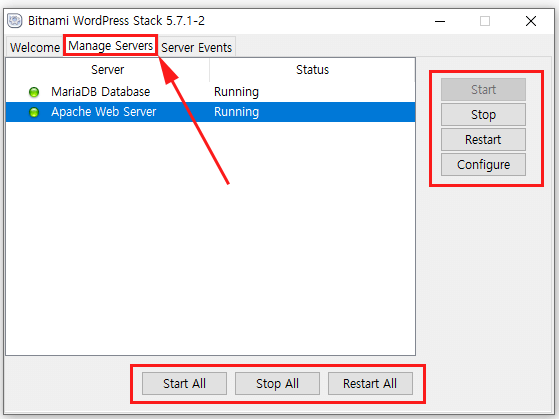
우측과 하단에 각각 수동으로 중지하거나 시작할 수 있는 버튼이 있습니다.
이제 수동으로 시작하고 중지하는 방법을 알았으니 비트나미가 윈도우 시작 시 자동으로 실행되는 것을 중지해 보도록 하겠습니다.
바탕화면 내 PC를 마우스 오른쪽으로 클릭해 관리를 선택합니다. 만약 바탕화면에 내 PC가 없다면 단축키 윈도우 + R 그리고 services.msc입력후 엔터입니다.
또는 아래 링크로 이동해 바탕화면에 내 PC가 보이도록 설정합니다.
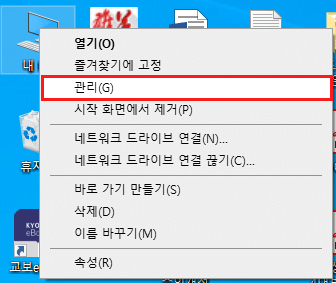
컴퓨터 관리로 이동되었다면 왼쪽 “서비스 및 응용 프로그램 아래 “서비스”를 클릭합니다.
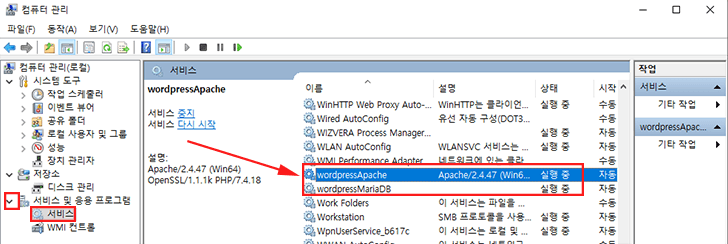
실행 중이 프로그램들 중에 “wordpressApache”와 “wordpressMariaDB”를 찾아 클릭 후 자동에서 수동으로 변경해 줍니다.
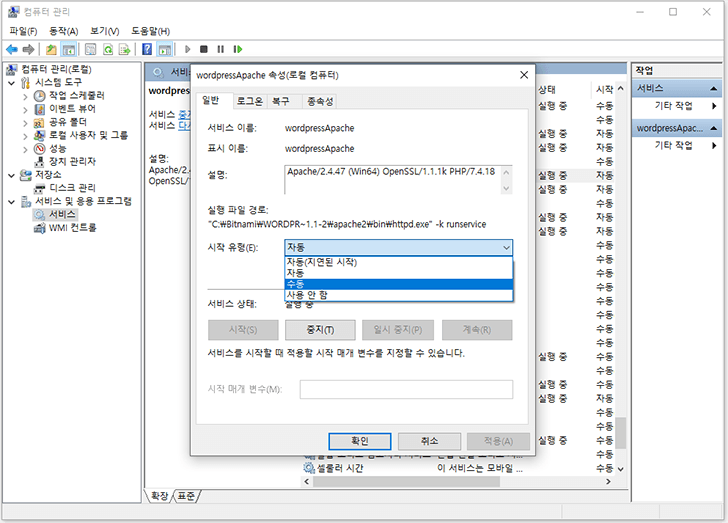
참고로 버전에 따라 “wordpressApache”와 “wordpressMariaDB”는 이름이 다를 수 있습니다.